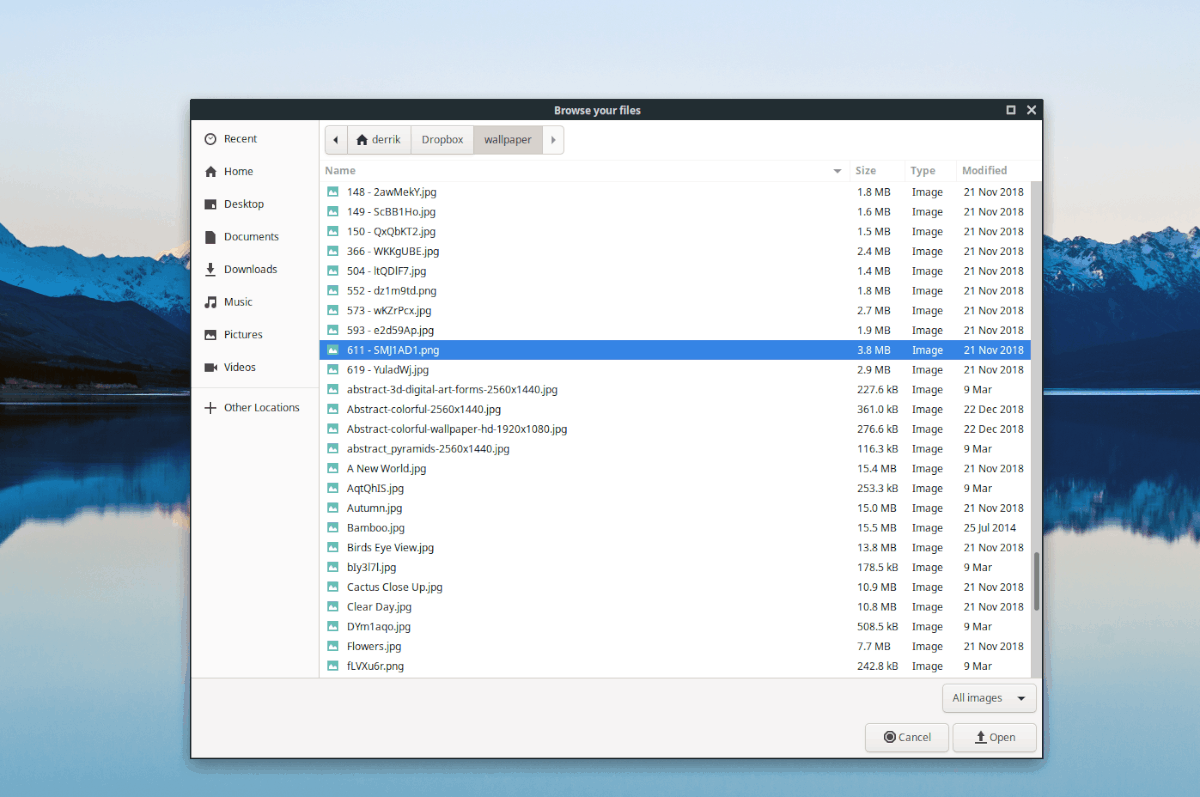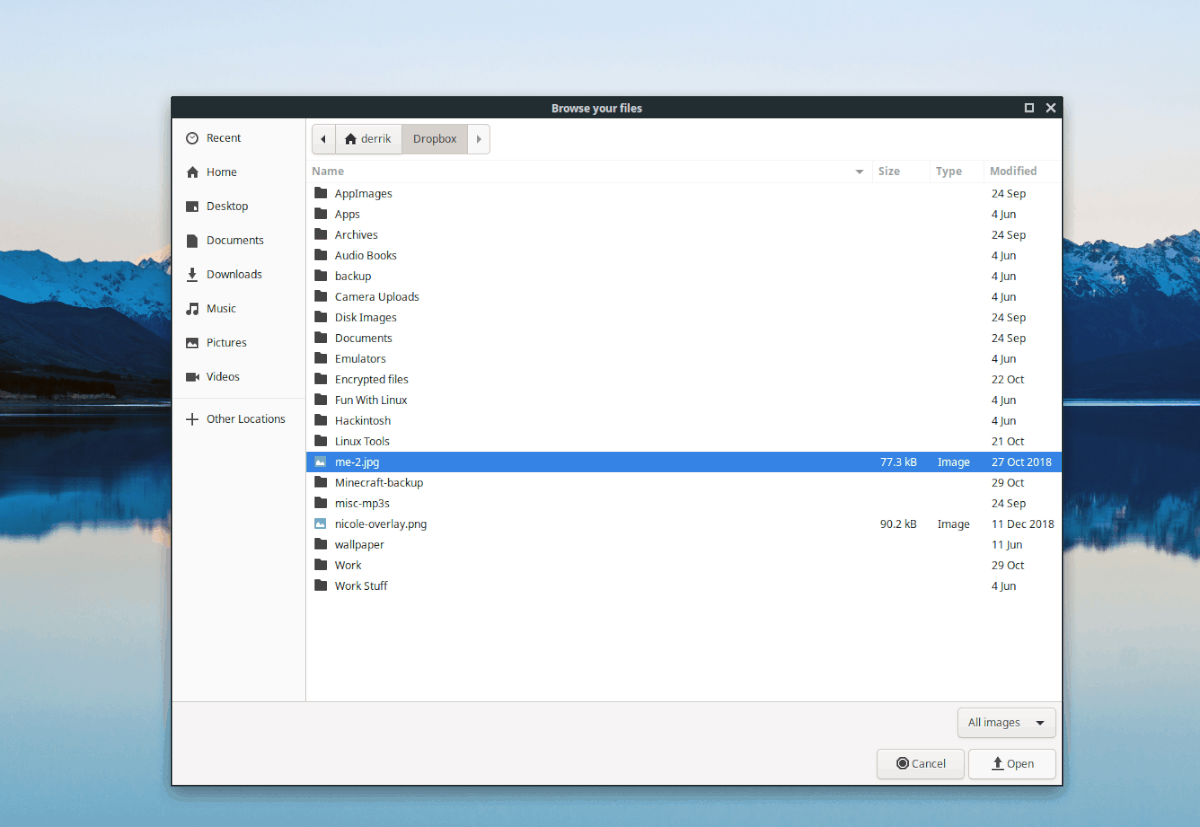Pliki graficzne stają się coraz większe i zaczynają wymykać się spod kontroli. Jeśli używasz Linuksa i masz dość zajmowania się dużymi, rozdętymi plikami obrazów, możesz je skompresować. Najlepszym sposobem na to jest użycie aplikacji o nazwie ImCompressor.
Zainstaluj ImCompressor w systemie Linux
Zanim dowiemy się, jak korzystać z aplikacji ImCompressor, aby znacznie zmniejszyć pliki obrazów w systemie Linux, musimy ją zainstalować. Obecnie istnieją trzy metody instalacji: Arch Linux AUR, Flatpak i za pomocą kodu źródłowego. W tym przewodniku pokażemy wszystkie trzy metody instalacji ImCompressora.
Arch Linux AUR
Jeśli jesteś użytkownikiem Arch Linux, będziesz miał łatwy sposób na zainstalowanie aplikacji ImCompressor. Aby rozpocząć, użyj polecenia pacman do zainstalowania pakietów „Base-devel” oraz „Git”, ponieważ są one niezbędne do pracy z AUR.
sudo pacman -S git base-devel
Po skonfigurowaniu pakietów Git i Base-devel na komputerze Arch Linux, użyj polecenia git clone, aby pobrać najnowszą wersję pomocnika Trizen AUR. Dzięki tej aplikacji instalacja ImCompressora jest znacznie łatwiejsza, ponieważ automatycznie zainstaluje wszystkie wymagane pliki zależności.
git clone https://aur.archlinux.org/trizen.git
Przejdź do folderu „trizen” za pomocą polecenia cd i zainstaluj aplikację Trizen za pomocą polecenia makepkg.
cd trizen
makepkg -sri
Dzięki pomocnikowi Trizen AUR zainstalowanemu na komputerze z systemem Linux możesz go użyć do szybkiego i łatwego zainstalowania narzędzia ImCompressor z Arch Linux AUR.
trizen -S imcompressor
Flatpak
Twórcy ImCompressor utrzymują wersję aplikacji Flatpak, ponieważ jest ona kompatybilna z każdą dystrybucją Linuksa. Co więcej, oznacza to, że instalacja jest niezwykle łatwa.
Aby zainstalować aplikację ImCompressor, przejdź do naszego przewodnika i dowiedz się, jak włączyć środowisko wykonawcze Flatpak. Następnie użyj poniższych poleceń, aby uruchomić ImCompressor.
flatpak remote-add --if-not-exists flathub https://flathub.org/repo/flathub.flatpakrepo
flatpak install flathub com.github.huluti.ImCompressor
Kod źródłowy
Budowanie ImCompressora na Linuksie wymaga zainstalowania GTK 3, Git, Meson, Python 3, OptiPNG, Pngquant i Jpegotim. Muszą być one zainstalowane, aby kod źródłowy poprawnie się skompilował. Proszę udać się do strony GitHub projektu, aby dowiedzieć się, jak je zainstalować.
Po zainstalowaniu wszystkich zależności otwórz okno terminala, naciskając Ctrl + Alt + T lub Ctrl + Shift + T na klawiaturze. Następnie użyj polecenia git clone, aby pobrać kod źródłowy dla ImCompressor.
git clone https://github.com/Huluti/ImCompressor.git
Po pobraniu kodu użyj polecenia cd, aby przenieść okno terminala do folderu „ImCompressor”.
cd ImCompressor
Następnie użyj polecenia meson, aby wygenerować katalog „build”.
meson _build
Kiedy polecenie meson kończy generowanie środowiska kompilacji, użyj polecenia cd i przejdź do katalogu „_build”.
cd _build
Używając polecenia ninja, skompiluj kod źródłowy ImCompressor.
ninja
Na koniec zainstaluj program za pomocą polecenia ninja install.
sudo ninja install
Aplikację ImCompressor można łatwo odinstalować za pomocą:
sudo ninja uninstall
Korzystanie z ImCompressor
ImCompressor to bardzo prosta aplikacja, która może pobrać dowolny plik JPEG lub PNG i skompresować go. W tym samouczku pokażemy, jak skompresować oba formaty obrazu.
Aby rozpocząć, otwórz aplikację ImCompressor na pulpicie systemu Linux. Następnie, gdy program jest otwarty, znajdź suwak „Lossless / Lossy”. Domyślnie ten suwak jest ustawiony na „Bezstratny” dla bezstratnej kompresji. To świetne ustawienie, które można zachować w większości sytuacji. Jeśli jednak chcesz zastosować kompresję stratną, kliknij suwak i zmień go na „Lossy”.
Kompresowanie plików PNG
ImCompressor używa OptiPNG i Pngquant, aby zmniejszyć pliki PNG. Jeśli chcesz skompresować niektóre pliki PNG w aplikacji, wykonaj poniższe instrukcje krok po kroku.
Krok 1: Znajdź przycisk „Przeglądaj pliki” i kliknij go myszą, aby otworzyć okno dialogowe otwierania plików.
Krok 2: Za pomocą okna dialogowego Otwórz plik znajdź plik obrazu PNG, który chcesz skompresować. Jeśli chcesz wybrać wiele plików, przytrzymaj Ctrl podczas wybierania.
Krok 3: Kliknij przycisk „Otwórz”, aby natychmiast rozpocząć proces kompresji.
Twoje skompresowane pliki PNG będą miały „min” w nazwie pliku.
Kompresowanie plików JPG / JPEG
Narzędzie ImCompressor korzysta z Jpegotim, aby zmniejszyć pliki JPG i JPEG na pulpicie systemu Linux. Aby skompresować niektóre pliki JPG / JPEG, postępuj zgodnie z instrukcjami krok po kroku poniżej.
Krok 1: Znajdź przycisk „Przeglądaj pliki” i wybierz go myszką. Kliknięcie tego przycisku spowoduje otwarcie okna dialogowego z otwartym plikiem.
Krok 2: Użyj okna dialogowego Otwórz plik, aby znaleźć plik obrazu JPG / JPEG, który chcesz zmniejszyć. Aby dodać wiele plików JPG / JPEG, przytrzymaj Ctrl podczas klikania.
Krok 3: Wybierz przycisk „Otwórz” w oknie dialogowym otwierania pliku, aby rozpocząć proces kompresji.
Skompresowane pliki JPG / JPEG będą miały „min” w nazwie pliku.
newsblog.pl
BIULETYN
newsblog.pl
Maciej – redaktor, pasjonat technologii i samozwańczy pogromca błędów w systemie Windows. Zna Linuxa lepiej niż własną lodówkę, a kawa to jego główne źródło zasilania. Pisze, testuje, naprawia – i czasem nawet wyłącza i włącza ponownie. W wolnych chwilach udaje, że odpoczywa, ale i tak kończy z laptopem na kolanach.